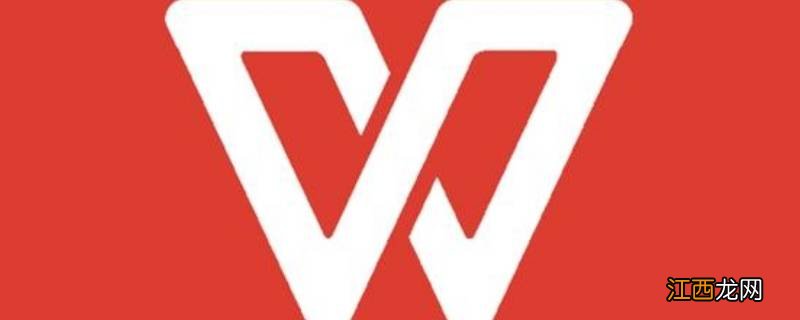
文章插图
演示机型:华为MateBook X 系统版本:win10 APP版本:WPS Office 2020
1、首先在PPT的页面中插入一个横排文本框,并且选中该文本框 。
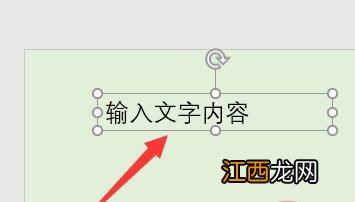
文章插图
2、选中文本框后点击鼠标右键,在弹出的选项中点击“大小和位置”选项 。

文章插图
3、即可在PPT页面的左侧打开“设置形状格式”的窗口 。
【ppt水平和垂直在哪里设置】
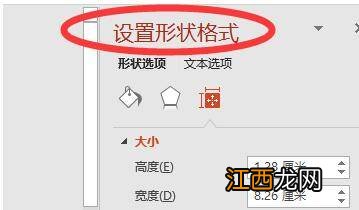
文章插图
4、然后在设置形状格式的窗口中点击“位置”选项,在其中可以根据需要设置文本框在页面中的水平位置和垂直位置 。
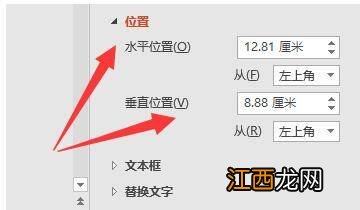
文章插图
wps使用小技巧:1、突出显示重复数据:对于重复的身份证号、银行卡号等等进行识别,目测可是不太方便 。选中数据区域,数据→高亮重复项,根据提示设置一下 。
2、拒绝录入重复项:使用拒绝录入重复项功能,可以在数据录入时就把好关 。选中需要录入数据的区域,数据→拒绝录入重复项 。
3、核对两表数据差异:选中需要对比的区域1,数据→数据对比→标记两区域中的唯一值,根据提示选择要对比的区域2 。
4、筛选后粘贴:对于筛选后的区域,如何把复制好的内容粘贴过去呢? 右键→粘贴值到可见单元格 。
相关经验推荐
- 水稻发源地
- 蓝柑是什么水果
- 家中干净会带来好运气 家里越干净风水越好,家里越干净,越有财运
- 柳树为什么会滴水
- 花露水招蜈蚣还是驱蜈蚣
- 韩国innisfree悦诗风吟绿茶爽肤水
- 粽子冷水下锅煮多久
- 水晶球里面的液体是什么
- 吹空调要不要放一盆水
- 陶白白2022年运势预测 陶白白说摩羯男性格,陶白白深度解析水瓶座













